ポリシーの IPS を有効または無効にする
IPS を有効にすると、IPS はすべてのポリシーに対して自動的に有効になります。IPS 構成で、またはポリシーを編集する際に、特定のポリシーに対して IPS を無効にするように選択できます。
WatchGuard は、インターネット ホスト間とのトラフィックを処理するポリシーで IPS を有効にすることを推奨しています。信頼済みサイトへの Branch Office VPN や、内部ネットワーク上の信頼済みホスト間のトラフィックに関するポリシーでは、IPS を有効にする必要はありません。
- 登録サービス > Intrusion Prevention Service の順に選択します。
IPS 構成 ページが開きます。IPS ポリシー セクションは、各プロキシ ポリシーで IPS が有効になっているかどうかを表示します。
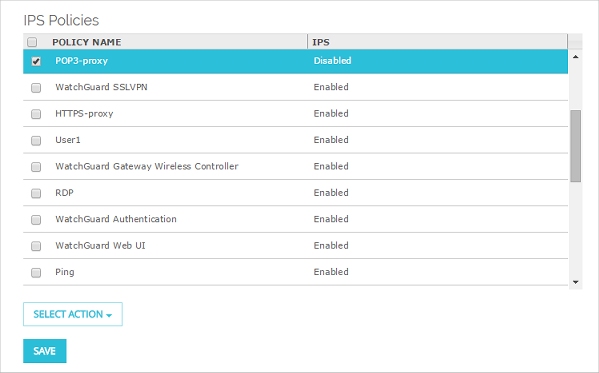
- 1 つまたは複数のポリシーに対して IPS を無効にするには、リストからポリシーを選択します。
複数のポリシーを同時に選択するには、Ctrl キーまたは Shift キーを使用します。 - 選択したポリシーの IPS を無効にするには、アクションを選択する ドロップダウン リストから 無効化 を選択します。
選択したポリシーに対して IPS を有効にするには、有効化 をクリックします。 - 保存 をクリックします。
ポリシーの IPS を無効または有効にするには、Policy Manager から以下の手順を実行します。
- 登録サービス > Intrusion Prevention の順に選択します。
Intrusion Prevention Service ダイアログ ボックスが開きます。 - ロール ポリシー タブを選択します。
構成済みのポリシーのリストが表示されます。
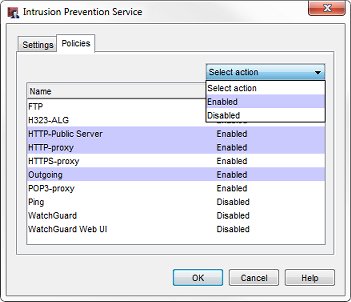
- 1 つまたは複数のポリシーに対して IPS を無効にするには、リストからポリシーを選択します。
複数のポリシーを同時に選択するには、Ctrl キーまたは Shift キーを使用します。 - 選択したポリシーの IPS を無効にするには、アクションを選択する ドロップダウン リストから 無効 を選択します。
選択したポリシーに対して IPS を有効にするには、有効 をクリックします。 - OK をクリックします。
HTTPS プロキシ ポリシーの IPS を有効化する場合に、IPS で HTTPS コンテンツがスキャンされるようにするには、HTTPS プロキシ アクションのコンテンツ インスペクションも有効にする必要があります。詳細については、HTTPS プロキシ:コンテンツ インスペクション を参照してください。
ポリシーを編集するときに IPS を有効または無効にするには、Fireware Web UI から以下の手順を実行します。
- ファイアウォール > ファイアウォール ポリシー の順に選択します。
- ポリシーをダブルクリックします。
- IPS を有効にするには、Intrusion Prevention を有効化する チェックボックスをオンにします。
IPS を無効にするには、Intrusion Prevention を有効化する チェックボックスをオフにします。 - 保存 をクリックします。
ポリシーを編集するときに IPS を有効または無効にするには、Policy Manager から以下の手順を実行します。
- Policy Manager で、ポリシーを追加または編集します。
ポリシー タブが選択された状態で、ポリシー プロパティ ダイアログ ボックスが開きます。 - IPS を有効にするには、このポリシーで IPS を有効化する チェックボックスをオンにします。
IPS を無効にするには、このポリシーで IPS を有効化する チェックボックスをオフにします。 - OK をクリックします。